Word中有一个设置框架位置的妙招
经常使用Word编辑文字的朋友应该知道如何设置框架的位置。它的位置可以有多种变化,关键是看编辑的喜好。接下来,让我们来看看设置框架位置的技巧。
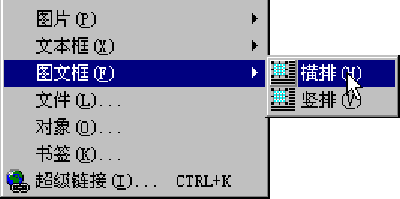
图形框架
在Word2003中,您可以将框架拖到指定的位置,或者将其与参考位置对齐。参考位置可以是新闻布局中的段落、页面、页边距或栏。框架推动周围的文本。框架始终锁定在最近的段落上,并且始终与锁定的段落出现在同一页上。
选择框架,右键单击,然后单击设置框架格式(或单击菜单栏中的格式——框架)弹出框架对话框。在“水平”和“垂直”区域,单击所需选项以设置框架的位置。
提示:
要使所选框架随其锁定段落上下移动,请选择“随文本移动”复选框。若要在移动时始终将框架锁定在同一段落上,请选中“锁定标记”复选框。
您也可以将框架拖到指定位置。请将鼠标指针移到框架边框上。当指针变为四向箭头时,将框架拖到新位置。
可以通过拖放来指定框架的位置。对于不了解框架位置的朋友,不用担心,只要看看边肖的教程,一切都可以搞定。不信就马上试试!
版权声明:Word中有一个设置框架位置的妙招是由宝哥软件园云端程序自动收集整理而来。如果本文侵犯了你的权益,请联系本站底部QQ或者邮箱删除。

















